第2部分:从CSV / VCF将联系人导入iPhone
在上一个方法中,您学习了如何从SIM卡将联系人导入iPhone,但这并不是您想要导入联系人的唯一情况。人们经常搜索如何将联系人从iPad转移到iPhone,iPhone转移到其他iPhone,从iPhone转移到Mac或反之亦然。从iPhone / iPad / Mac导入联系人,可以通过将联系人备份为CSV / VCF文件轻松完成。如果你不使用dr.fone - 转移,这样做可能会变得非常复杂和棘手。它是管理iPhone,iPad和Mac之间联系的最佳工具之一。
dr.fone - 也可以在Windows PC上进行传输,因此如果您有iPhone和Windows,则可以将iPhone联系人作为CSV或VCF文件保存在计算机上。使用此工具,您可以做的不仅仅是将联系人从iPad传输到iPhone或iPhone和Mac之间或其他场景。这意味着它还可以传输音频,视频,图像,消息,通话记录等。它还兼容大多数iOS设备,包括iOS 7,8,9,10,以及最新的iOS 11。

如何将联系人导入iPhone?这是最简单的解决方案。
传输,管理,导出/导入您的音乐,照片,视频,联系人,短信,应用程序等。
将您的音乐,照片,视频,联系人,短信,应用等备份到计算机并轻松还原。
将音乐,照片,视频,联系人,消息等从一部智能手机传输到另一部智能手机。
在iOS设备和iTunes之间传输媒体文件。
与iOS 7,iOS 8,iOS 9,iOS 10,iOS 11和iPod完全兼容。
4,917,225人已下载
按照以下步骤学习如何使用dr.fone从CSV / VCF将联系人导入iPhone - 转移 -
步骤1:在Mac或Windows计算机上打开dr.fone iOS工具包,然后单击该组实用程序中的“传输”选项。

步骤2:使用USB电缆将iPhone连接到计算机并等待dr.fone - 传输以检测和配置它。
步骤3:现在单击dr.fone - Transfer界面顶部导航栏上的Information选项卡,然后单击信息选项卡下左窗格中的Contacts。它将显示iPhone上的所有联系人。
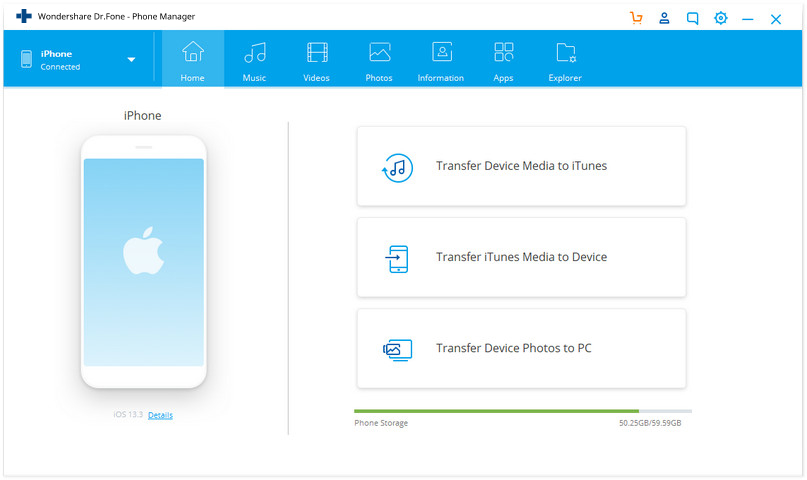
步骤4:单击“导入”按钮,选择要导入的联系人文件类型,即CSV或VCF / vCard文件。
步骤5:转到这些文件所在的位置,然后单击“确定”按钮。这会将CSV / VCF文件中的联系人导入iPhone。
























 被折叠的 条评论
为什么被折叠?
被折叠的 条评论
为什么被折叠?








